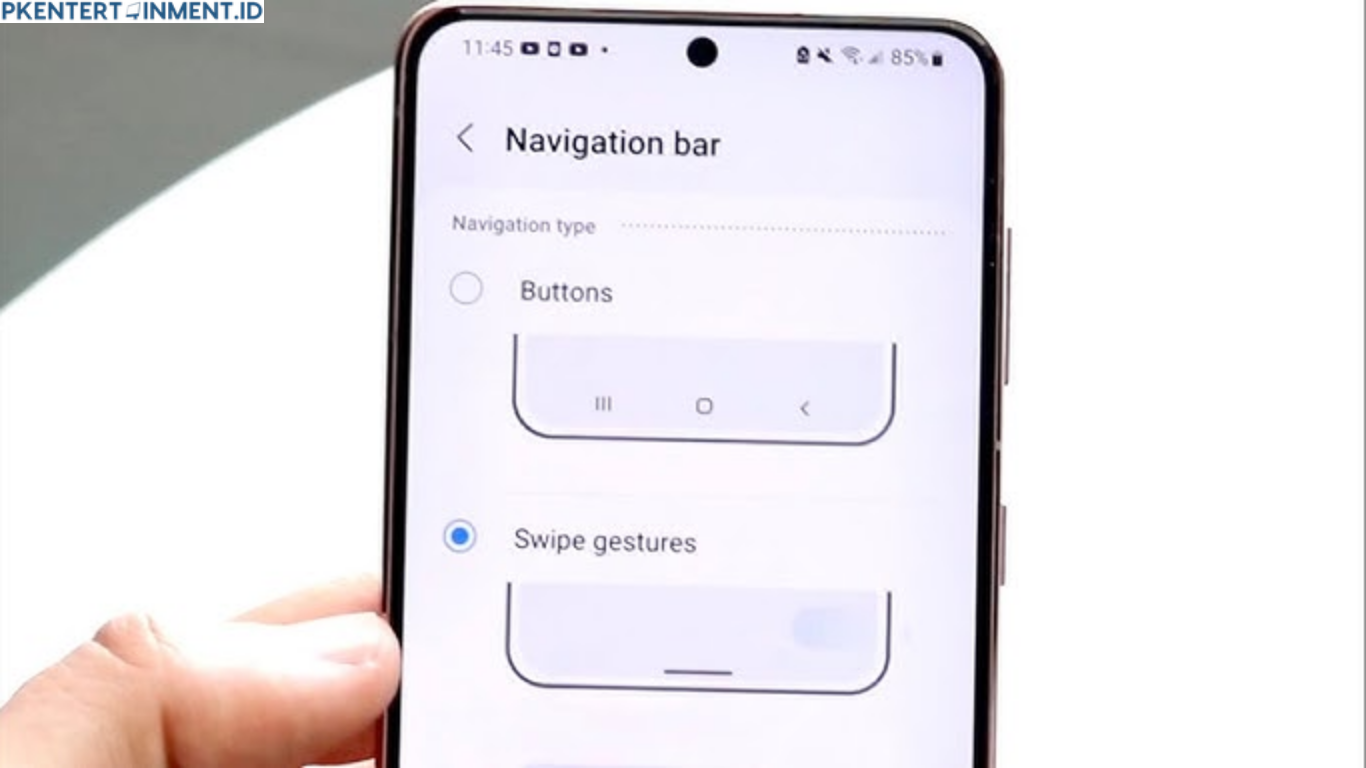Pernah nggak sih kamu ngerasa kalau tombol navigasi di HP Samsung itu kadang suka ganggu? Entah karena bikin tampilan layar jadi lebih sempit, atau nggak sengaja kepencet pas lagi scroll-scroll santai. Nah, tenang, kamu nggak sendirian. Banyak pengguna Samsung yang pengin tampil lebih clean dengan menghilangkan tombol navigasi. Dan kabar baiknya, sekarang HP Samsung udah mendukung fitur gestur navigasi yang keren banget.
Di artikel ini, aku bakal bahas tutorial Cara Menghilangkan Tombol Navigasi HP Samsung lengkap banget, dari awal sampai akhir, biar kamu bisa langsung praktek dan nikmatin layar full tanpa gangguan tombol. Cus, kita mulai!
Daftar Isi Artikel
Apa Itu Tombol Navigasi dan Kenapa Banyak yang Mau Menghilangkannya?
Mengenal Tombol Navigasi di HP Samsung
Jadi gini, tombol navigasi itu adalah tiga tombol virtual yang biasa nongol di bagian bawah layar HP kamu: tombol Recent, Home, dan Back. Fungsinya penting, tapi penempatannya kadang bikin kesel. Apalagi kalau layarnya kecil atau kamu sering main game, kadang bisa kepencet tanpa sengaja.
Alasan Kenapa Banyak Pengguna Mau Menghilangkan Tombol Navigasi
- Tampilan Layar Lebih Luas
Kalau tombolnya hilang, otomatis ruang buat tampilan aplikasi jadi lebih luas. Enak banget buat nonton atau main game. - Lebih Kekinian
Sekarang banyak HP flagship yang pakai gestur navigasi. Jadi ngilangin tombol bikin HP kamu terasa lebih modern. - Minim Salah Tekan
Nggak ada lagi momen nyesek gara-gara tombol Home kepencet pas lagi push rank Mobile Legends.
Tutorial Cara Menghilangkan Tombol Navigasi HP Samsung
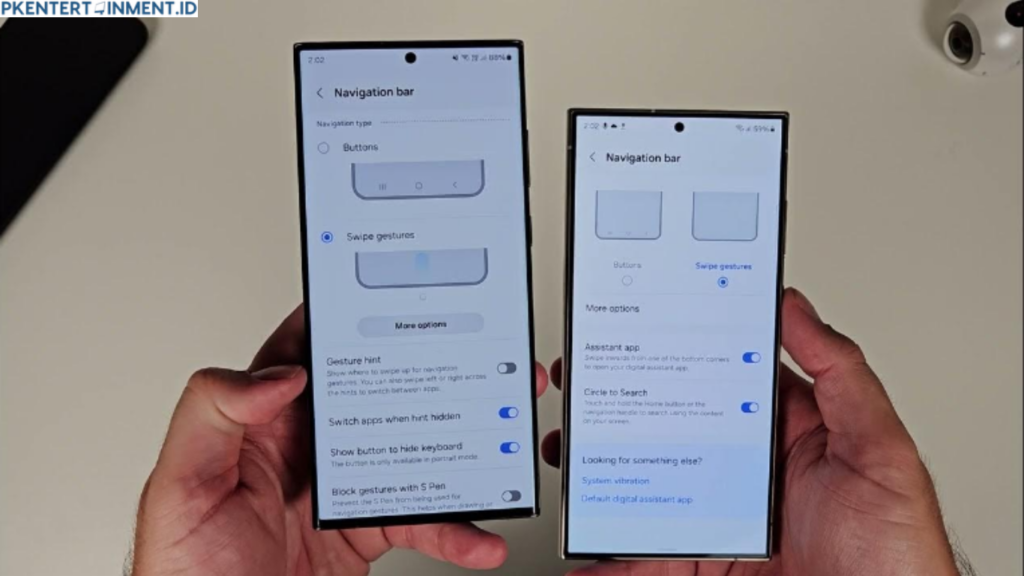
Langkah 1: Masuk ke Pengaturan
Pertama-tama, buka Pengaturan atau Settings di HP Samsung kamu. Biasanya sih ikonnya roda gigi, kamu bisa cari lewat menu atau pakai kolom pencarian di atas.
Langkah 2: Pilih Tampilan (Display)
Setelah masuk ke pengaturan, scroll sedikit dan pilih menu Tampilan atau Display. Di sinilah semua pengaturan tampilan layar bisa kamu atur sesuai selera.
Langkah 3: Klik Menu Navigasi Bar
Nah, sekarang cari dan pilih opsi Navigasi Bar. Di sini kamu bisa atur gaya navigasi yang kamu mau.
Langkah 4: Aktifkan Navigasi Gestur
Setelah masuk ke menu Navigasi Bar, kamu akan lihat dua pilihan:
- Tombol Navigasi
- Gestur Usap (Swipe Gestures)
Pilih Gestur Usap, dan otomatis tombol navigasi bakal hilang dari layar. Tada! HP kamu sekarang pakai sistem gestur kayak HP flagship.
Penyesuaian Gestur Biar Lebih Nyaman
Gestur Penuh vs. Garis Bawah
Di beberapa tipe HP Samsung, kamu bisa milih antara:
- Gestur penuh: kamu usap dari bawah layar langsung tanpa garis panduan
- Gestur dengan garis bawah: ada garis putih kecil di bawah layar biar kamu nggak bingung
Kalau kamu udah terbiasa, mode penuh lebih nyaman dan tampilan jadi lebih bersih. Tapi kalau baru pindah dari tombol, garis bawah bisa bantu adaptasi.
Latihan Dikit, Lama-lama Jadi Mahir
Awal-awal mungkin kamu agak bingung. Tapi tenang aja, pakai sistem gestur ini gampang banget kok. Cuma perlu waktu beberapa hari biar terbiasa. Setelah itu, kamu pasti bakal bilang, “Kenapa nggak dari dulu aja aku pakai ini?”
Alternatif: Pakai Aplikasi Pihak Ketiga
Sebenarnya, tutorial Cara Menghilangkan Tombol Navigasi HP Samsung paling aman adalah lewat pengaturan resmi kayak tadi. Tapi kalau HP kamu belum dukung fitur ini (biasanya HP Samsung keluaran lama), kamu bisa coba aplikasi pihak ketiga kayak:
- Navigation Gestures by XDA
- Fluid Navigation Gestures
- One Hand Operation+ (dari Samsung sendiri loh!)
Tapi perlu diingat ya, pakai aplikasi pihak ketiga itu kadang butuh izin akses tambahan dan bisa sedikit menguras baterai.
Tips Tambahan Buat Kamu
1. Update Software HP Samsung Kamu
Kadang fitur gestur baru tersedia setelah update sistem. Jadi pastikan kamu pakai versi One UI yang terbaru.
2. Tes di Semua Aplikasi
Setelah kamu aktifin gestur, coba dulu buka beberapa aplikasi. Cek apakah kamu nyaman dan tombol-tombolnya nggak ketabrak. Kalau nggak cocok, kamu bisa balik lagi ke pengaturan dan ubah ke tombol biasa.
3. Jangan Takut Coba-Coba
Kamu nggak perlu takut salah, karena semua pengaturan ini bisa dikembalikan ke awal kapan aja. Jadi silakan bereksperimen sampai kamu nemu gaya navigasi yang paling cocok buatmu.
Kesimpulan
Nah, itu dia tutorial Cara Menghilangkan Tombol Navigasi HP Samsung yang bisa langsung kamu coba hari ini juga. Gampang banget, kan? Tinggal masuk ke pengaturan, pilih tampilan, dan aktifkan gestur. Tanpa aplikasi tambahan, tanpa ribet. Kalau kamu suka tampilan minimalis dan layar luas, ini adalah solusi terbaik.
Ingat ya, fitur ini nggak cuma buat gaya-gayaan. Tapi juga bisa bikin pengalaman pakai HP jadi lebih nyaman dan modern. Jadi, jangan ragu buat nyobain!
Kalau kamu punya HP Samsung dengan versi One UI terbaru, selamat! Kamu udah selangkah lebih dekat buat punya pengalaman navigasi yang lebih canggih.